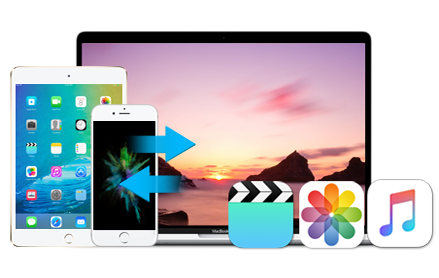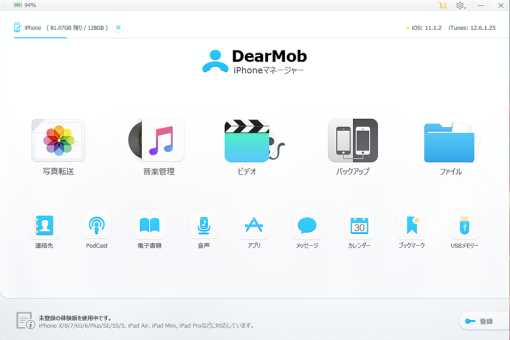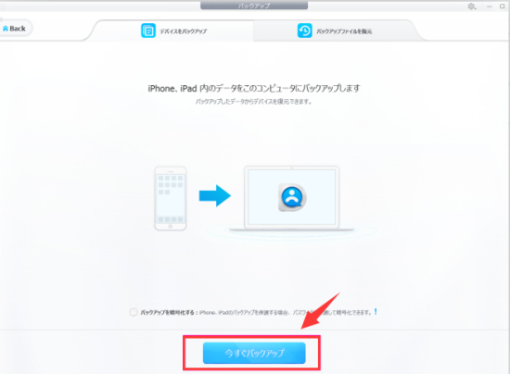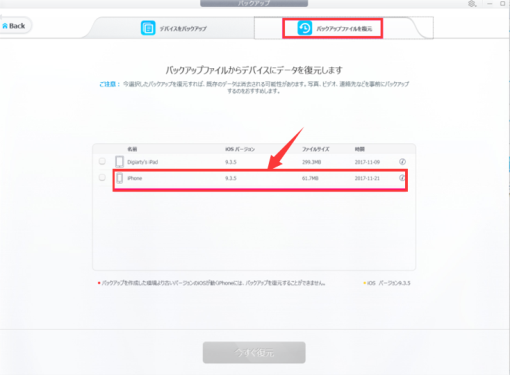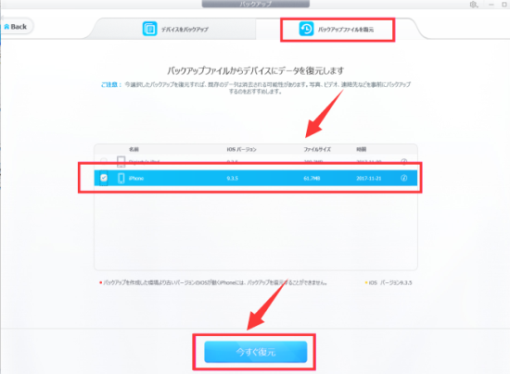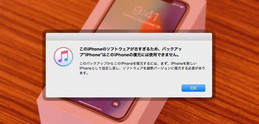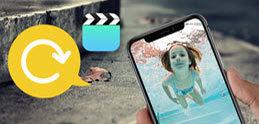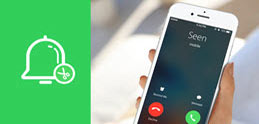DearMob iPhoneマネージャー
DearMob iPhoneマネージャーを利用すれば、ワンクリックで古いiPhoneから新しいiPhoneにデータ移行することができるソフト。最新のiPhone X/8にデータ移行するには、DearMob iPhoneマネージャーに任せ!
◆シンプルでわかりやすい操作画面なので、初心者も迷いなく利用できる;
◆データの安全を保証し、データの紛失は発生しない;
◆バックアップ復元のスピートは超高速;


 FAQ
FAQ 操作ガイド
操作ガイド

 iPhoneバックアップ復元
iPhoneバックアップ復元